如何从苹果icloud备份文件中恢复数据到电脑
如今,我们的手机中存储了大量的重要数据,如照片、视频、联系人、备忘录等。为了确保这些数据的安全,许多用户选择了苹果的iCloud备份服务。然而,当我们需要将这些数据从iCloud恢复到电脑时,一些用户可能会感不知从何下手。本文将详细介绍如何从苹果iCloud备份文件中恢复数据到电脑,帮助用户轻松管理自己的数据。
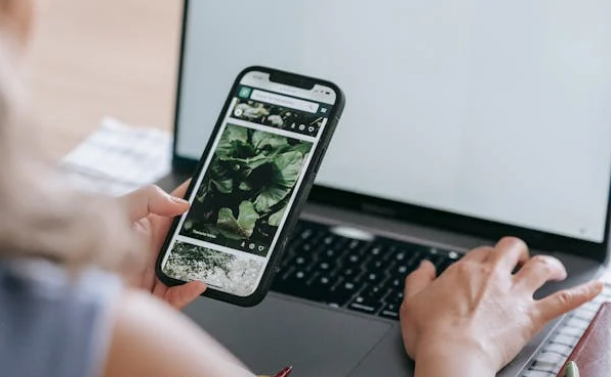
在开始恢复数据之前,我们需要先了解iCloud备份的基本概念。iCloud备份是苹果提供的一项服务,允许用户将iPhone、iPad或iPod touch上的数据备份到云端。这些数据包括设备设置、应用数据、照片、视频、备忘录、联系人等。当设备丢失、损坏或需要迁移数据时,用户可以通过牛学长苹果数据恢复工具中的iCloud备份功能来恢复这些数据。具体操作如下:
第1步:选择从iCloud备份文件中恢复模式
切换到“从iCloud备份文件中恢复”,然后使用Apple ID登录iCloud。
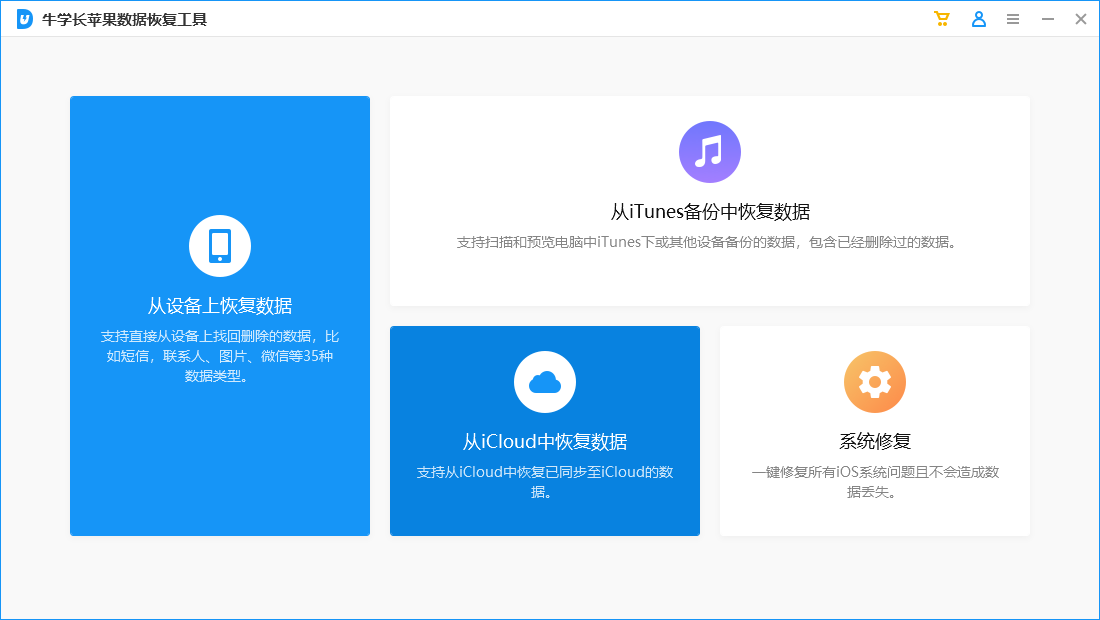
第2步:登录iCloud账号
在开始之前,请使用Apple ID登录iCloud。如果忘记了,请选择“忘记您的Apple ID或密码”来解决。
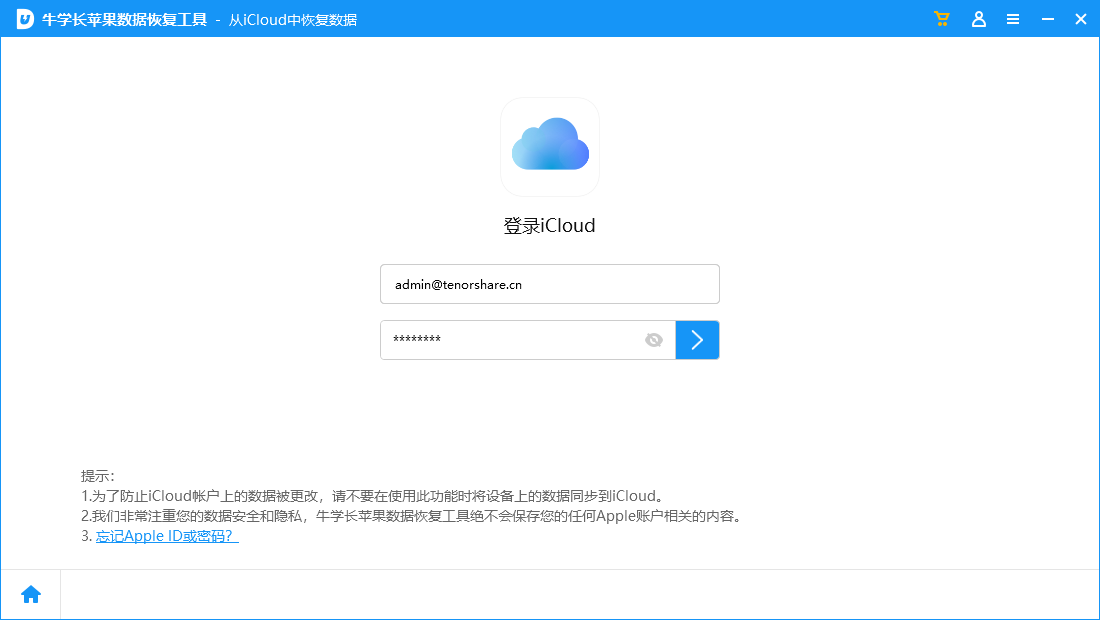
第3步:选择iCloud备份
登录iCloud帐户后,系统将列出与此Apple账户关联的所有备份。您可以按照每个备份文件的详细信息(名称,日期,版本和大小),选择包含所需数据的备份,然后单击“下一步”按钮。
第4步:选择要下载和扫描的文件类型
在这里您可以选择要下载和扫描的文件类型。为加快此过程,您只需下载所需的文件类型即可。单击“下一步”按钮开始从iCloud下载被选项目。
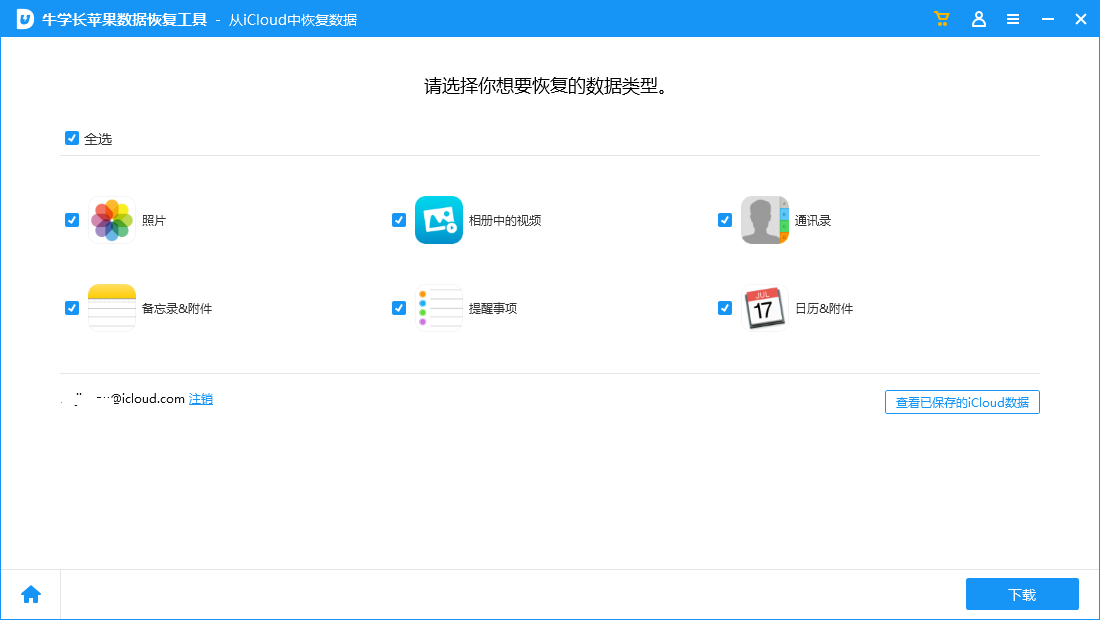
第5步:从iCloud下载文件
下载过程需要一段时间,具体取决于备份大小和网络速度。下载完成后,UltData开始自动扫描这些数据,您将能够按照文件类型预览详细的项目。
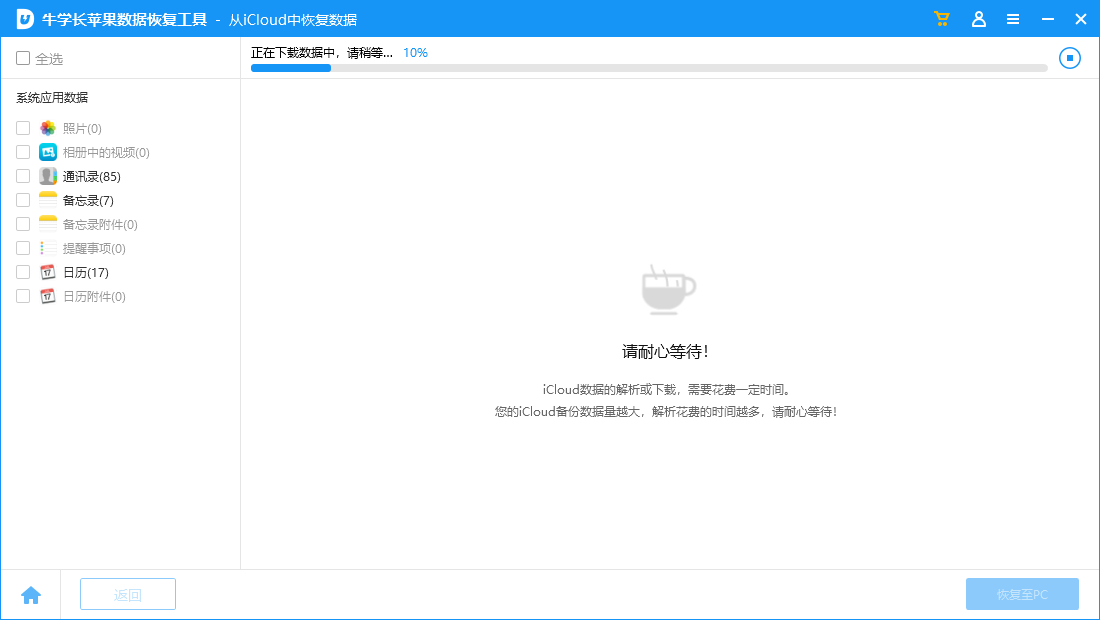
第6步:预览详细数据
在恢复数据前,您可以预览所有扫描出的文件。单击左侧的类别可以展开详细项目,包含现存和已删除的数据。通过点击底部的“仅显示已删除文件”以筛选查看删除的文件。
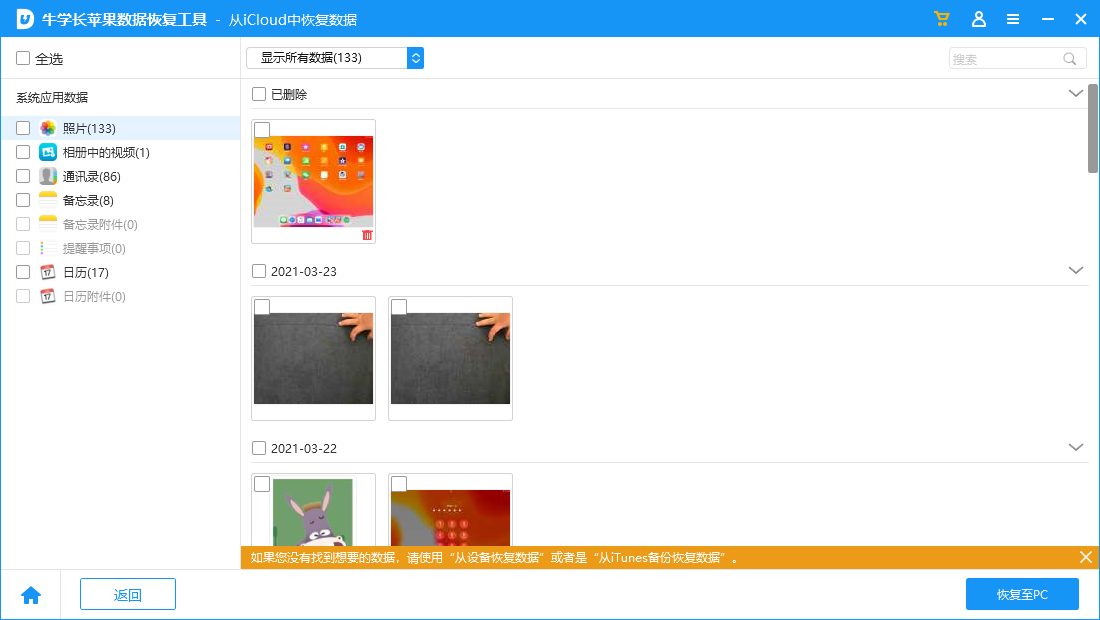
第7步:选择所需文件,开始恢复
选择所需的文件,然后单击“恢复到PC”。稍等片刻,即可成功恢复数据。
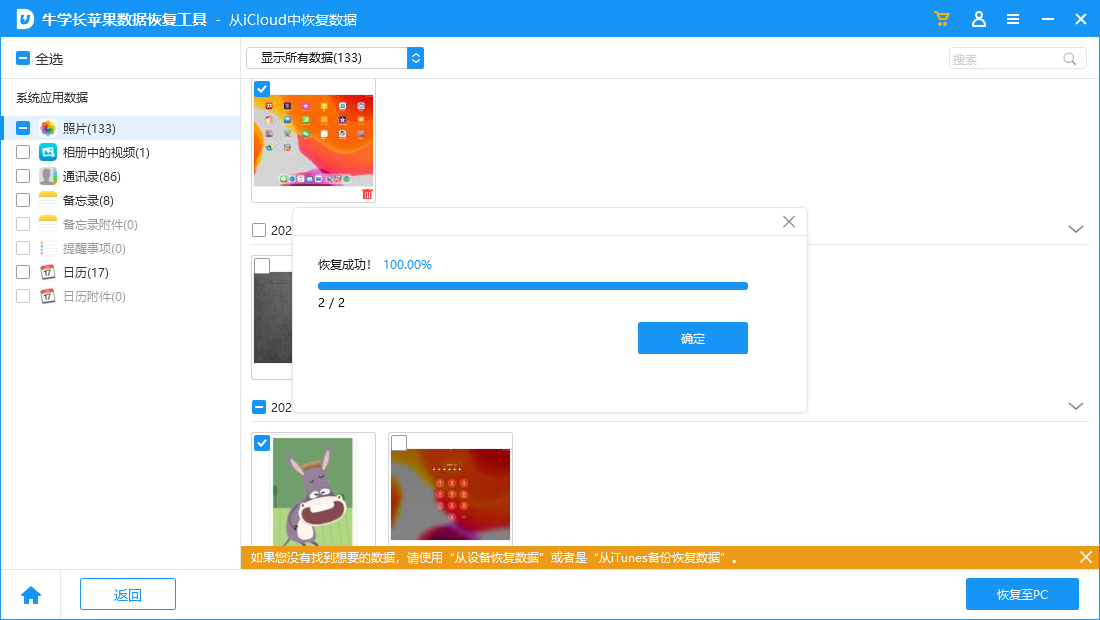
相信通过本文的介绍,你已经了解了如何从苹果iCloud备份文件中恢复数据到电脑的方法。在恢复过程中,请您耐心等待并确保设备保持连接状态。希望这篇文章能帮助你轻松管理自己的数据并保障数据安全。







